Galite keisti tarpus tarp teksto eilučių arba tarp pastraipų ir tarp pastraipų programoje "Word" mobiliajame įrenginyje. Pavyzdžiui, galite pakeisti vieno intervalų dokumentą į dvigubais tarpais.
-
"Word" dokumente pažymėkite tekstą, kurį norite keisti. Norėdami pažymėti visą dokumentą, bakstelėkite ir palaikykite dokumentą, tada pasirodžiusiame komandų juostoje bakstelėkite Žymėti viską .
-
"IPad" bakstelėkite skirtuką Pagrindinis , tada bakstelėkite piktogramą tarpai tarp eilučių .

"IPhone" Bakstelėkite piktogramą Redaguoti

-
Bakstelėkite meniu tarpai tarp eilučių ir pasirinkite norimus eilučių intervalus, nuo 1,0 iki 3,0.
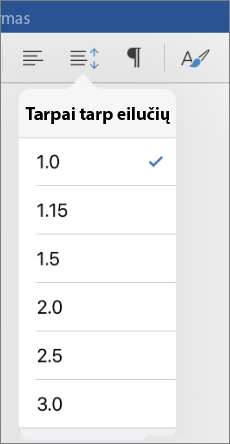
Be tarpų tarp eilučių keitimo, "Word", skirtos "iPad", arba "Word", skirtos "iPhone", nėra specialių parinkčių keičiant tarpus prieš arba po pastraipų.
-
"Word" dokumente pažymėkite tekstą, kurį norite keisti. Norėdami pažymėti visą dokumentą, paspauskite ir palaikykite dokumentą, tada pasirodžiusiame komandų juostoje bakstelėkite Žymėti viską .
-
"Android" planšetiniame kompiuteryje bakstelėkite skirtuką Pagrindinis , tada bakstelėkite pastraipos piktogramą.
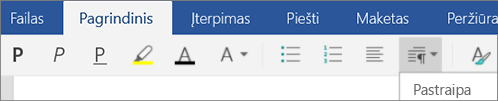
"Android" telefone bakstelėkite piktogramą Redaguoti

-
Bakstelėkite meniu tarpai tarp eilučių ir pasirinkite norimus eilučių intervalus, nuo 1,0 iki 3,0.
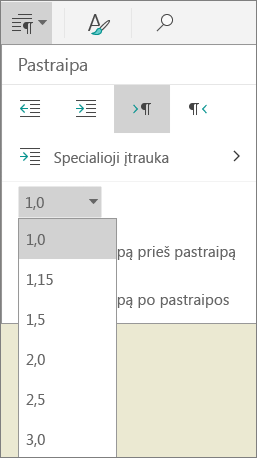
-
"Word" dokumente pažymėkite tekstą, kurį norite keisti. Norėdami pažymėti visą dokumentą, paspauskite ir palaikykite dokumentą, tada pasirodžiusiame komandų juostoje bakstelėkite Žymėti viską .
-
"Android" planšetiniame kompiuteryje bakstelėkite skirtuką Pagrindinis , tada bakstelėkite pastraipos piktogramą.
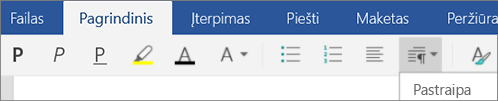
"Android" telefone bakstelėkite piktogramą Redaguoti

-
Bakstelėkite vieną iš pastraipų intervalų parinkčių. (Pasirinkimai skirsis atsižvelgiant į jau pritaikytus tarpus.)
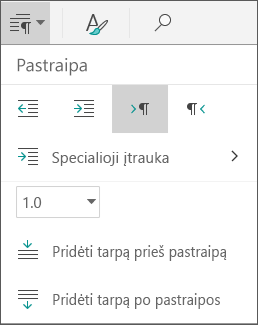
-
Tarpų pridėjimas prieš pastraipą
-
Įtraukti tarpą po pastraipa
-
Tarpo šalinimas prieš pastraipą
-
Vietos pašalinimas po pastraipos
-
-
"Word" dokumente pažymėkite tekstą, kurį norite keisti. Norėdami pažymėti visą dokumentą, bakstelėkite dokumentą ir pasirodžiusiame komandų juostoje bakstelėkite Žymėti viską .
-
"Windows" planšetiniame kompiuteryje bakstelėkite skirtuką Pagrindinis , tada bakstelėkite piktogramą linijos & pastraipos intervalas.

"Windows Phone" bakstelėkite daugiau

-
Bakstelėkite meniu tarpai tarp eilučių ir pasirinkite norimus eilučių intervalus, nuo 1,0 iki 3,0.
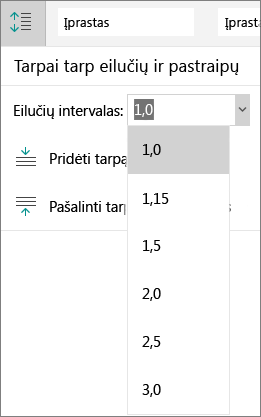
-
"Word" dokumente pažymėkite tekstą, kurį norite keisti. Norėdami pažymėti visą dokumentą, bakstelėkite dokumentą ir pasirodžiusiame komandų juostoje bakstelėkite Žymėti viską .
-
"Windows" planšetiniame kompiuteryje bakstelėkite skirtuką Pagrindinis , tada bakstelėkite piktogramą linijos & pastraipos intervalas.

"Windows Phone" bakstelėkite daugiau

-
Bakstelėkite vieną iš pastraipų intervalų parinkčių. (Pasirinkimai skirsis atsižvelgiant į jau pritaikytus tarpus.)
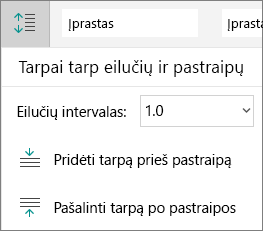
-
Tarpų pridėjimas prieš pastraipą
-
Įtraukti tarpą po pastraipa
-
Tarpo šalinimas prieš pastraipą
-
Vietos pašalinimas po pastraipos
-










